VBAでEdge/Chromeを操作、【Selenium】インストールなどの事前準備
VBAでEdge/Chromeを操作するためには、【Selenium】インストールなどの事前準備が必要です。
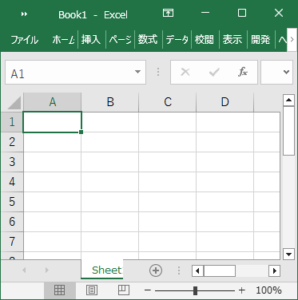
① SeleniumBasicのインストール
https://vba-create.jp/vba-selenium-install/ を参考に、
① 01_SeleniumBasicのインストール を実施しましょう。
② Edgeのバージョン確認
https://support.biglobe.ne.jp/settei/browser/edge/edge-013.html#:~:text=%E3%83%A1%E3%83%8B%E3%83%A5%E3%83%BC%E4%B8%8B%E3%81%AE%5B%E8%A8%AD%E5%AE%9A%5D%E3%82%92,%E3%81%AB%E6%9B%B4%E6%96%B0%E3%81%8C%E5%A7%8B%E3%81%BE%E3%82%8A%E3%81%BE%E3%81%99%E3%80%82 を参考に、
② Edgeのバージョン確認 を実施しましょう。
③ WebDriverの更新
再び、 https://vba-create.jp/vba-selenium-install/ を参考に、
③ 02_WebDriverの更新 を実施しましょう。
この「WebDriverの更新」がわかりにくい場合は、以下も参照してください。
以下から、バージョンに合ったEdgedriverをダウンロードしてください。
https://developer.microsoft.com/ja-jp/microsoft-edge/tools/webdriver/
ここから見つからない場合は、以下を参照してください。
https://msedgewebdriverstorage.z22.web.core.windows.net/
Edgeに合ったバージョンを見つけるためには、ページを送る必要があるので、以下の画面、右下の「NEXT」でページを送ってください。
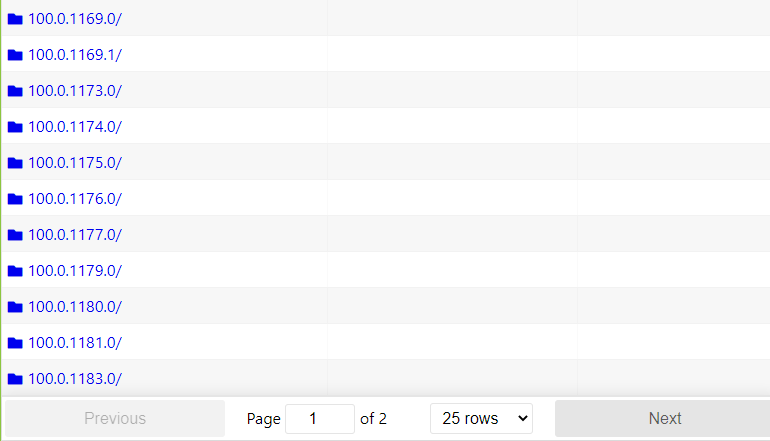
Edgeに合ったバージョンがみつかったら、そのバージョンをクリックすると、以下の画面が表示されます。
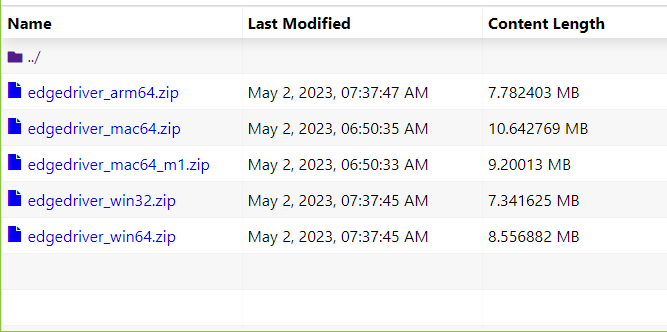
以下を参考に、WebDriverを使用するパソコンに合ったファイルを、ダウンロードしてください。
- edgedriver_arm64.zip:ARM系
- mac64:IntelベースのMac
- edgedriver_mac64.zip:IntelベースのMac
- edgedriver_mac64_m1.zip:Apple Silicon M1チップを搭載したMac向け
- edgedriver_win32.zip:Windows向けの32ビット
- edgedriver_win64.zip:Windows向けの64ビット
ダウンロードしたファイルのファイル名は、「msedgedriver.exe」になっていますので、
「edgedriver.exe」に変更してください。このファイルを置くフォルダには、同じ名前のファイルがありますが、このファイルは古いので、削除orファイル名変更してください。
<解説>①でインストールした、「edgedriver.exe」は古いので、③でダウンロードしたファイルと入れ替えることになります。
ダウンロードしたファイルのバージョンを確認するためには、そのファイルのプロパティからバージョンを確認することができます。以下のバージョンは、「112.0.1722.68」で、これがEdgeのバージョンと合っていれば大丈夫です。
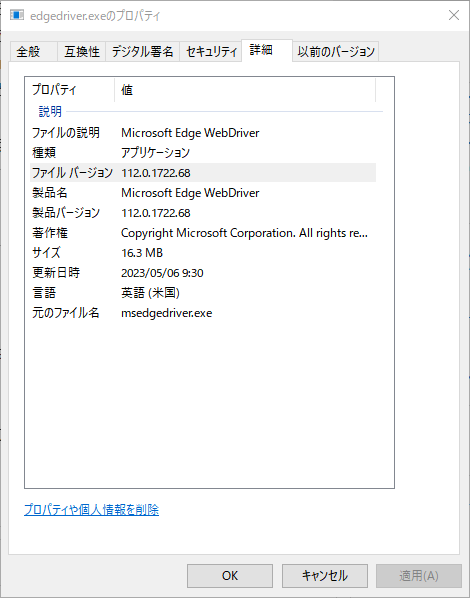
<注意>Edgeのバージョンアップに応じて、WebDriverも更新が必要になります。
下記よりWebDriverの自動更新が可能のようです。
Chrome/EdgeのWebDriver自動更新【Selenium】
2025年7月20日追加
上のリンクの自動更新プログラムにて、エラーが発生しました。
edgeのWebDriverの保管先が、変更されたようなので、以下のように、修正が必要です。
' <変更前>https://msedgedriver.azureedge.net
' <変更後>https://msedgedriver.microsoft.com
Case BrowserName.edge
Select Case Is64BitOS
Case True: url = Replace("https://msedgedriver.microsoft.com/{version}/edgedriver_win64.zip", "{version}", ver_webdriver)
Case Else: url = Replace("https://msedgedriver.microsoft.com/{version}/edgedriver_win32.zip", "{version}", ver_webdriver)
End Select
End Select以上、2025年7月20日追加
④ 参照設定を追加
https://vba-create.jp/vba-selenium-preparation/ を参考に、
④ ExcelのVisual Basic画面にて、参照設定を追加 を実施しましょう。
これで、準備完了です。


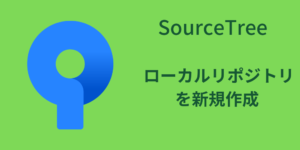
“VBAでEdge/Chromeを操作、【Selenium】インストールなどの事前準備” に対して1件のコメントがあります。